
Jika Anda mencari klien Plex kecil yang tangguh untuk HDTV Anda, RasPlex menawarkan pengalaman terbaik dengan pemutaran cepat yang selalu aktif, stabil, dan mudah dikontrol.
Mengapa Menggunakan Pi?
Ada berbagai macam cara untuk menggunakan Plex di HDTV Anda, tetapi banyak dari mereka memiliki kekurangan yang mudah diatasi dengan menggunakan Raspberry Pi yang tidak mahal . Beberapa Smart TV, misalnya, memiliki klien Plex bawaan, tetapi kinerjanya biasanya tidak bersemangat dan pembaruannya jarang. Kamu juga dapat memasangkan Plex dan Chromecast , tetapi solusi ini tidak memiliki remote fisik, yang sangat tidak ramah keluarga.
Raspberry Pi sedang berjalan RasPlex , bagaimanapun, menghapus semua masalah itu dalam satu gerakan. Inti dari RasPlex adalah Plex Home Theatre open source (cabang dari pohon pengembangan XBMC / Kodi) dan bagus serta tajam. Antarmuka pengguna dipoles dan bertahun-tahun cahaya di depan antarmuka Plex yang tampak lamban dan kuno yang Anda temukan di terlalu banyak Smart TV. Pi mendukung remote control tradisional melalui keduanya HDMI-CEC , sebuah penerima inframerah , atau aplikasi Plex untuk iOS dan Android . Dan yang terpenting, harganya murah — Pi hanya $ 35, dan Anda dapat membiarkannya berjalan 24/7 karena menggunakan kurang dari satu sen listrik sehari.
TERKAIT: Cara Mengaktifkan HDMI-CEC di TV Anda, dan Mengapa Anda Harus
Apa yang kau butuhkan
Untuk mengikuti tutorial RasPlex kami, Anda perlu menyelesaikan beberapa hal sebelum menyelami. Pertama dan terpenting, tutorial ini menganggap bahwa ini bukan rodeo pusat media rumah pertama Anda dan Anda sudah memiliki server Plex dan berjalan. Jika tidak, tekan panduan kami untuk memulai dengan Plex untuk menyiapkan server Anda.
TERKAIT: Cara Mengatur Plex (dan Menonton Film Anda di Perangkat Apa Pun)
Kedua, dan yang lebih jelas, Anda membutuhkan Raspberry Pi — semakin baru semakin baik. Sementara kami menguji RasPlex pada beberapa edisi Pi, termasuk Raspberry Pi 1, 2, dan 3, kami sangat merekomendasikan menggunakan Raspberry Pi 2 atau yang lebih baru untuk pengalaman yang paling mulus. Anda juga akan membutuhkan semua aksesori Pi yang diperlukan — kartu SD, sumber daya, dll. Jika Anda baru mengenal Raspberry Pi, pastikan untuk mengunjungi panduan Pi kami untuk memastikan Anda mendapatkan yang terbaik.
Ketiga, dan terakhir, Anda memerlukan sesuatu untuk mengontrol RasPlex. Keyboard akan berfungsi dengan baik untuk penyiapan, tetapi seperti yang disebutkan di atas, Anda pasti menginginkan remote yang berfungsi dengan baik HDMI-CEC , penerima inframerah seperti yang Flirc , atau aplikasi Plex untuk ponsel Anda.
Dengan semua prasyarat terpenuhi, sekarang saatnya untuk menyelami benar-benar menginstal dan mengonfigurasi RasPlex.
Menginstal RasPlex: One Shot SD Card Setup dan Easy Startup Wizard
Hari-hari kerja baris perintah dan sakit kepala hilang ketika datang ke pengaturan Raspberry Pi. Hampir setiap proyek besar di bawah matahari, termasuk RasPlex, memiliki penginstal yang ramah pengguna. Pergilah ke halaman unduhan dan ambil penginstal. Anda memerlukan PC untuk langkah pertama ini, jadi ambil penginstal yang cocok dengan OS di PC Anda (kami menggunakan edisi Windows). Masukkan SD yang Anda gunakan untuk RasPlex ke komputer Anda dan luncurkan penginstal.
Semua yang ada di penginstal terjadi dalam satu panel, jadi mari kita uraikan. Pada langkah pertama, pilih "Raspberry Pi1" jika Anda memiliki Pi 1, dan "Raspberry Pi2" jika Anda memiliki Pi 2 atau 3. Pilih versi terbaru (1.7.1) saat tulisan ini dibuat. Klik "Download" di bawah bagian "Langkah 2" untuk mendownload image disk.
Konfirmasikan di bagian "Langkah 3" bahwa drive yang benar dipilih dan kemudian, di bawah "Langkah 4" klik "Tulis kartu SD".
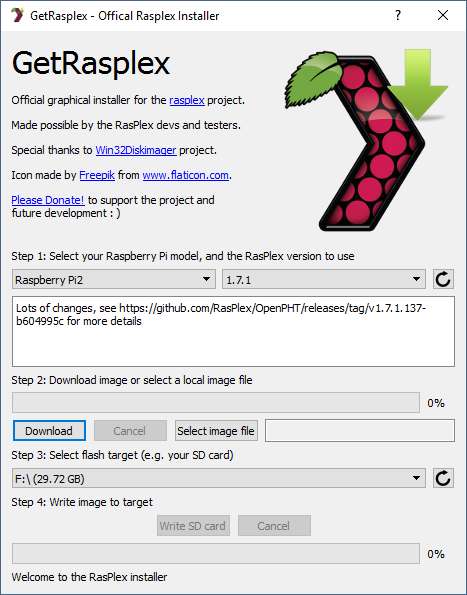
Seluruh proses, dari awal hingga akhir harus di bawah lima menit dengan koneksi broadband yang layak. Setelah proses penulisan selesai, keluarkan kartu SD dengan aman dari komputer Anda dan masukkan ke dalam Raspberry Pi yang dimatikan. Colokkan Pi Anda untuk mem-boot-nya dan memulai proses. Selama satu atau dua menit, Anda akan melihat logo RasPlex dan beberapa teks di sudut atas saat gambar disk membongkar dan membuat partisi. Setelah proses tersebut selesai, Anda dapat melanjutkan proses konfigurasi di bawah ini.
Mengonfigurasi RasPlex: Sesuaikan Dasar-dasar dan Dapatkan Menonton
Setelah proses pembongkaran yang disebutkan di atas, Anda akan diarahkan langsung ke wizard penyiapan RasPlex. Setiap setelan di wizard nanti dapat diubah di menu sistem, tetapi tidak ada alasan untuk tidak menangani semuanya dalam satu kesempatan di sini. Klik "Berikutnya" untuk memulai.
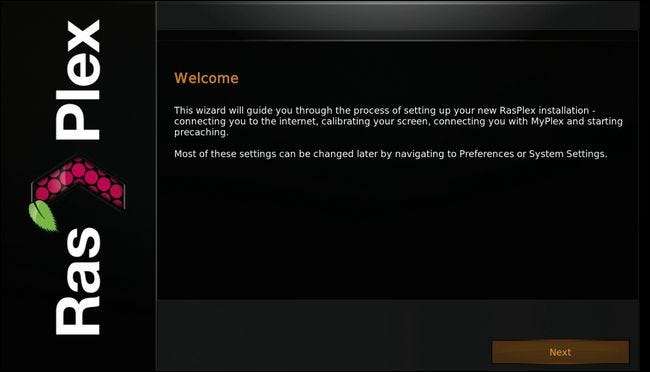
Pertama, Anda akan mengonfigurasi koneksi Wi-Fi (langkah ini tidak akan muncul jika Anda menggunakan koneksi Ethernet kabel). Pilih SSID jaringan Anda dan masukkan kode sandi Anda.
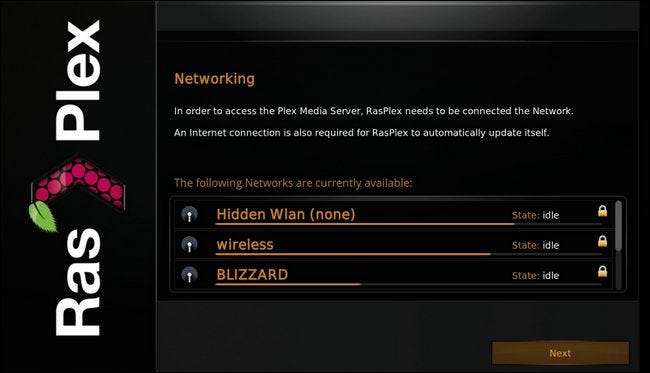
Setelah penyiapan jaringan, Anda akan diminta untuk mengkalibrasi layar Anda. Ini adalah proses sederhana di mana Anda menyesuaikan serangkaian sudut kanan agar sesuai dengan sudut layar Anda, memeriksa kuadrat, dan memutuskan di mana Anda ingin subtitle diletakkan di layar. Ini hanya membutuhkan beberapa saat dan itu benar-benar meningkatkan tampilan. Satu-satunya alasan kami menyarankan untuk melewatkan langkah ini adalah jika Anda mengatur kotak RasPlex pada perangkat yang bukan tampilan akhir (misalnya Anda mengaturnya menggunakan monitor desktop tetapi Anda akan memindahkannya ke ruang tamu Anda).
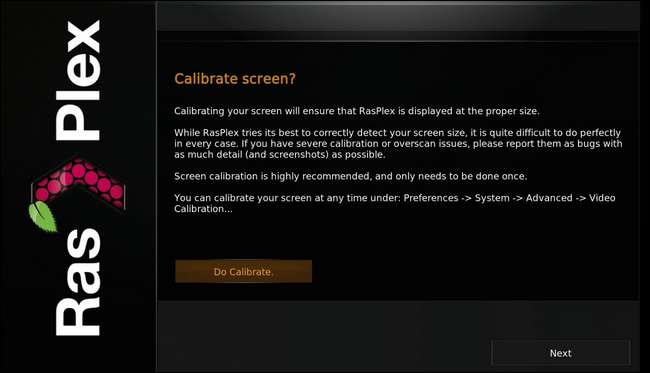
Selanjutnya, Anda akan diminta untuk masuk ke akun Plex Anda. Seperti catatan teks bantuan di layar, Anda tidak melakukannya memiliki untuk masuk ke akun Plex Anda, tetapi ayolah — Akun Plex gratis dan itulah alasan utama Plex begitu hebat. Klik "Masuk ke Plex". lalu ambil PIN 4 karakter yang dihasilkan dan lanjutkan ke plex.tv/pin untuk menyelesaikan prosesnya.
Setelah masuk, Anda akan diminta untuk "menyimpan sebelumnya" thumbnail perpustakaan Anda, fanart, dan gambar lainnya, yang kami rekomendasikan. Pilih "Start precaching" lalu pilih server (atau server jika Anda memiliki beberapa). Kotak pemilihan server memiliki tingkat keburaman yang rendah sehingga terlihat seperti Anda seharusnya mengeklik "Mulai sebelumnya" lagi, tetapi itu hanya tipuan tampilan yang aneh; sebagai gantinya, klik remote Anda dan pilih "OK" sebagai gantinya.
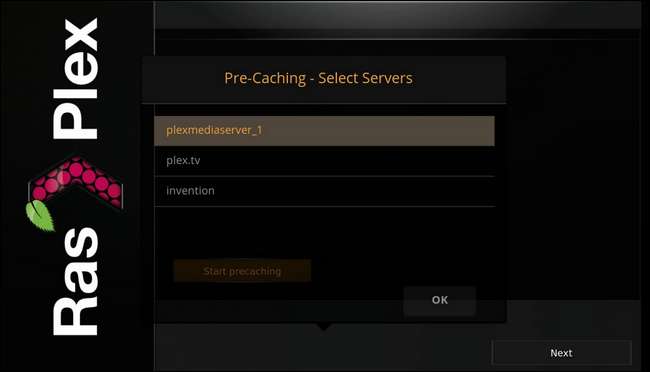
Bahkan dengan perpustakaan yang besar, hanya perlu satu atau dua menit untuk mengaduk-aduk semuanya (sedikit lebih lambat pada perangkat keras Pi lama), dan kemudian Anda selesai dengan wizard penyiapan. Pada saat itu, Anda akan melihat perpustakaan Plex tepat di ujung jari Anda, seperti:
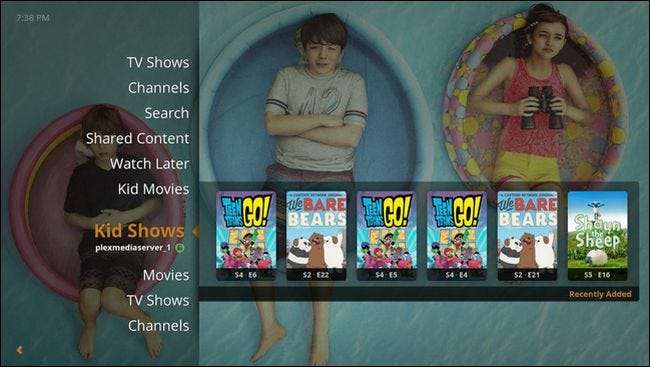
Semua film, acara TV, film, konten "Tonton Nanti", dan semua hal lain di server Plex Anda mudah diakses dari panel navigasi sebelah kiri. Anda dapat langsung menonton konten Anda sekarang atau, jika Anda mau beberapa penyesuaian lebih lanjut (seperti mengunduh skin baru untuk RasPlex) Anda dapat mengeklik kiri dan menarik menu Pengaturan atau Preferensi untuk membuat penyesuaian lebih lanjut — tetapi Anda mungkin akan menemukan bahwa semuanya berjalan sangat lancar langsung dari kotak sehingga tidak perlu mengubah apa pun.
Ingin memeras kustomisasi dan kesenangan Plex lagi? Periksa tutorial kami tentang berbagi perpustakaan media Anda dengan teman-teman dan cara mengoptimalkan konten Anda untuk streaming jarak jauh .







